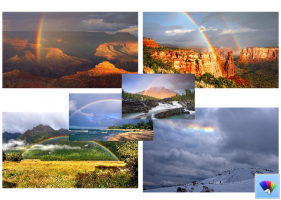Vymažte históriu aktualizácií systému Windows v systéme Windows 10
História služby Windows Update umožňuje zobraziť aktualizácie nainštalované vo vašom OS a čas, kedy boli nainštalované. Je možné odinštalovať aktualizáciu ak to spôsobuje problémy. Niekedy možno budete chcieť vymazať históriu aktualizácií. V tomto článku uvidíme, ako sa to dá urobiť.
Windows 10 prichádza so špeciálnou službou s názvom „Windows Update“, ktorá pravidelne sťahuje aktualizačné balíčky zo serverov spoločnosti Microsoft a inštaluje tieto aktualizácie okrem merané pripojenia. Ak nie je zakázané v systéme Windows 10, môže používateľ manuálne skontrolujte aktualizácie v každom okamihu.
Poznámka: Počnúc aktualizáciou Windows 10 Creators Update sa aktualizácie potrebné na „udržanie bezproblémového chodu systému Windows“ budú sťahovať automaticky, aj keď je pripojenie nastavené ako merané. Pozrite si tieto články:
- Windows 10 stiahne aktualizácie cez merané pripojenia
- Microsoft vysvetľuje aktualizácie cez merané pripojenia
Microsoft vydáva kumulatívne aktualizácie každý druhý utorok v mesiaci. Ten deň je známy ako Patch Tuesday. Kritické aktualizácie môžu byť vydané kedykoľvek. Tiež aktualizácie, ktoré nesúvisia so zabezpečením, sa niekedy vydávajú neskôr v mesiaci, vo štvrtom týždni.
Ak chcete vymazať históriu služby Windows Update v systéme Windows 10, uistite sa, že máte svoje používateľské konto administratívne privilégiá. Teraz postupujte podľa pokynov nižšie.
Ak chcete vymazať históriu služby Windows Update v systéme Windows 10, urobte nasledovné.
- Otvorte zvýšený príkazový riadok.
- Zadajte alebo skopírujte a prilepte nasledujúci príkaz:
net stop wuauserv
Tento príkaz zastaví službu Windows Update. Pozri Ako spustiť, zastaviť alebo reštartovať službu v systéme Windows 10.
- Zadajte alebo skopírujte a prilepte nasledujúci príkaz:
del "%systemroot%\SoftwareDistribution\DataStore\Logs\edb.log"
Tento príkaz vymaže denník služby Windows Update používaný na ukladanie histórie služby Windows Update.
- Teraz znova spustite službu Windows Update:
čistý štart wuauserv
Predtým:
po:
To je všetko.